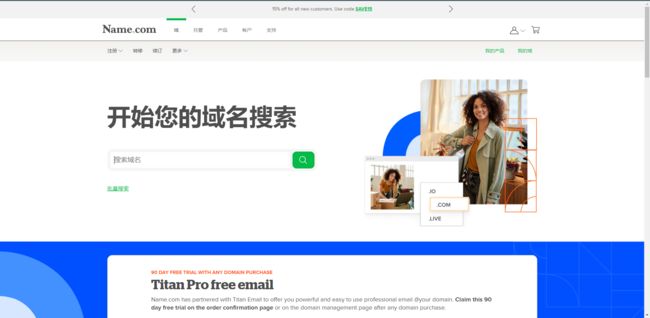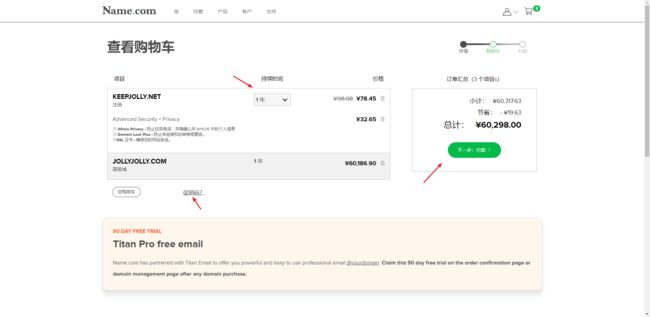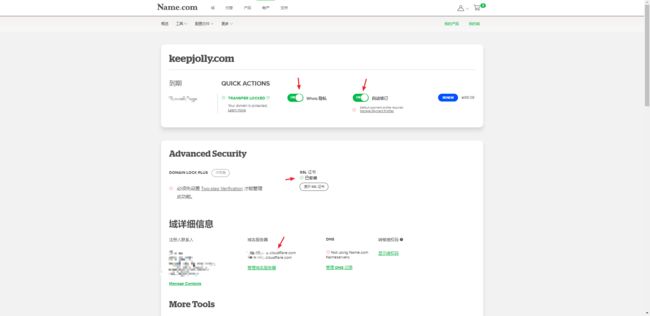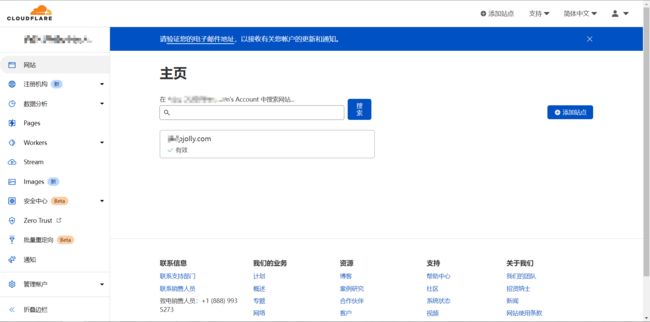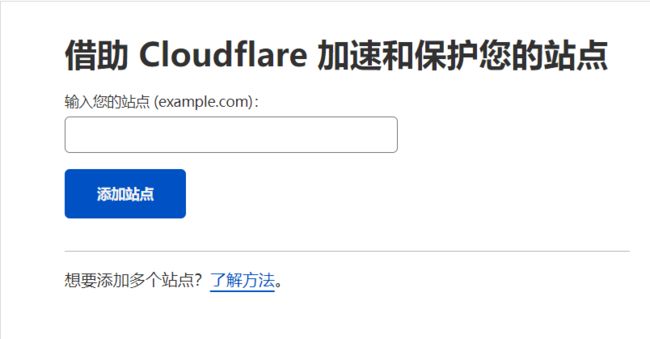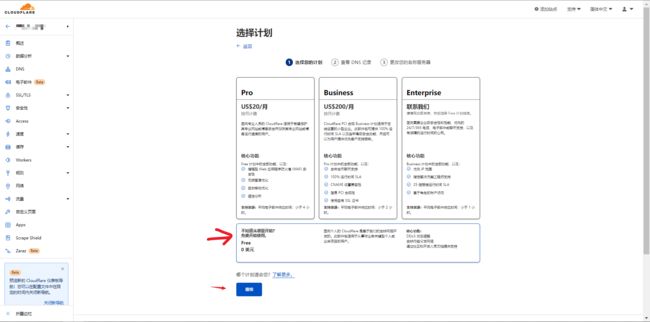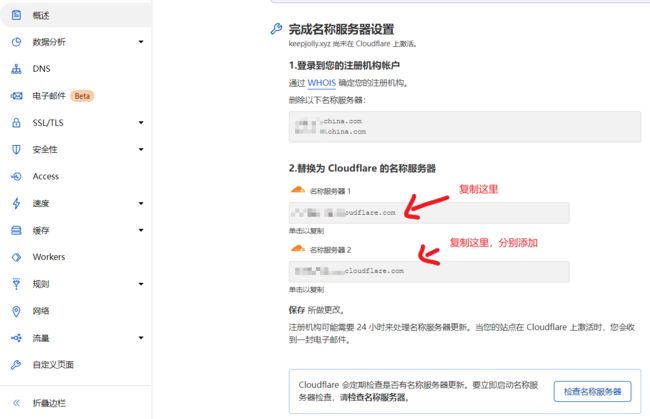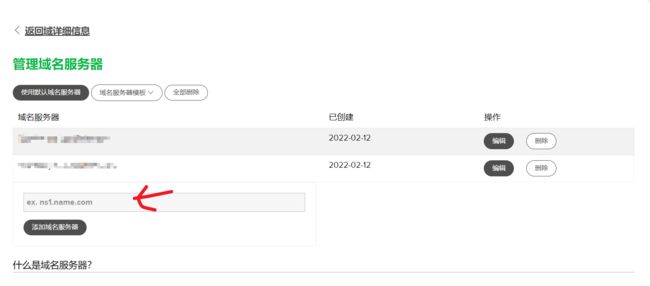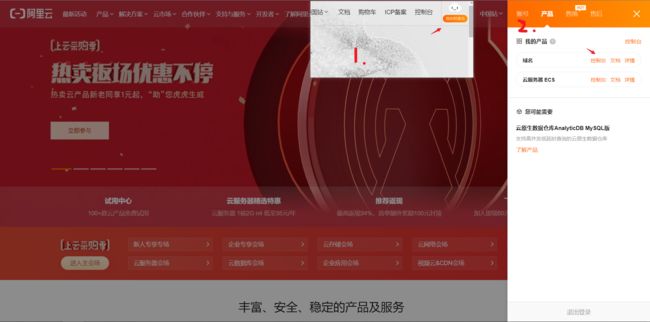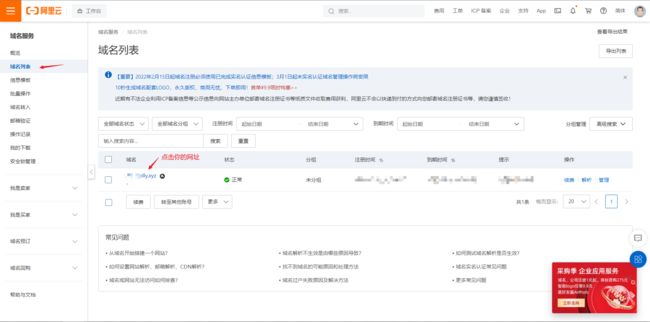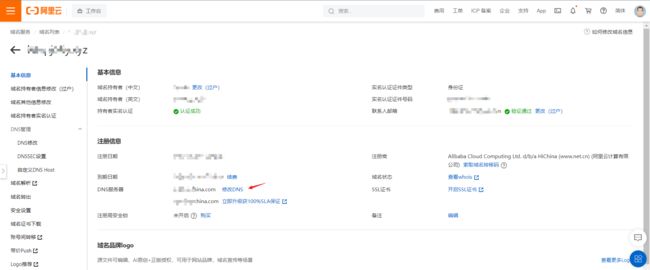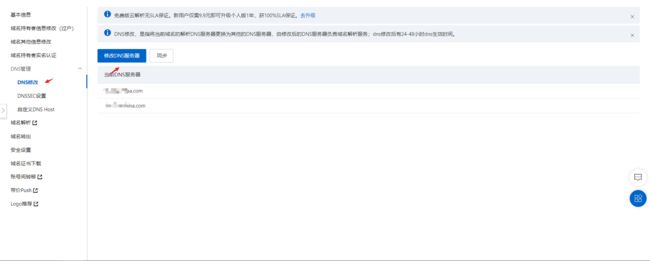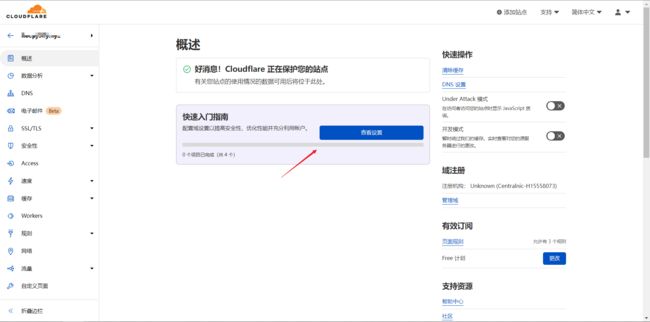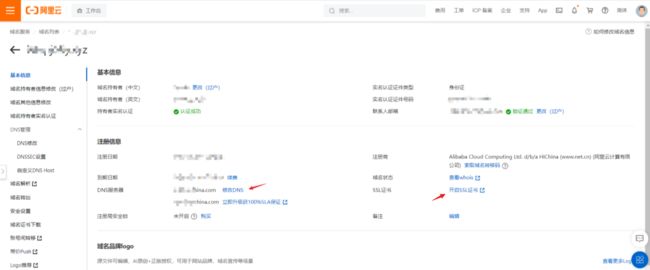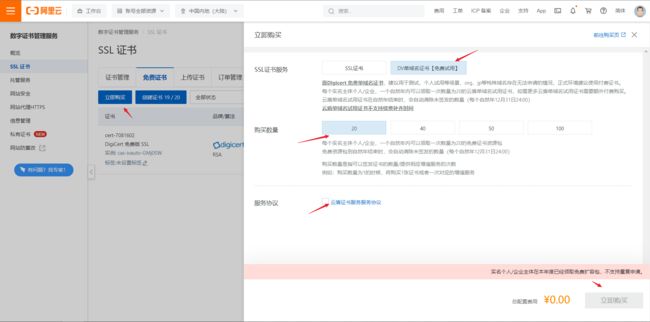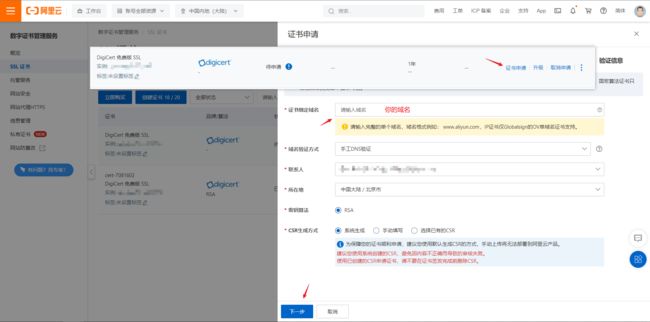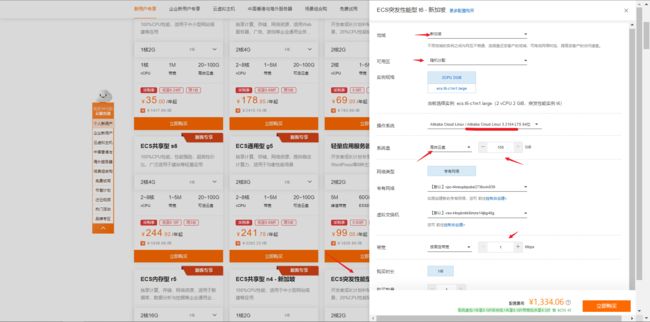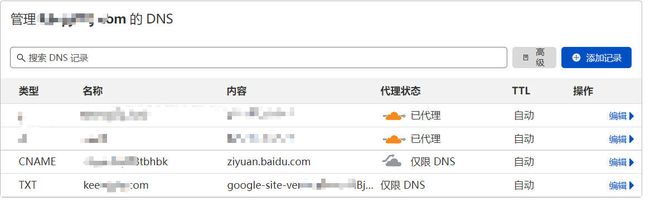域名购买+博客搭建
概要:本博客使用Halo搭建,域名通过name.com进行购买,使用cloudflare进行cdn代理,服务器是阿里云的,对象存储用的是腾讯云的按量付费50g。
购买域名
首先,当然是买个域名啦,可以选择国内网址,但是要备案,好处就是国内比较便宜,备案也较为轻松,也可以选国外网址,不需要备案,而且更加随心所欲一点。
域名网址
我这里用的是name.com买的网址。这是我的分享链接,(购买会便宜36,当然我也有点小利润)
- 先输入你心仪的域名,如keepjolly.com,他就会告诉你这个域名是否被购买,以及其他后缀的域名。.com后缀会稍微贵一些,其他域名会便宜点
- 点击加入购物车,然后点上面的购物车图标,(如果点击结账,就会跳转到下面的界面,然后点击购物车)
这是点击结账的页面。
- 选择你要购买几年,如果有信心运营下去的话,建议多买几年,首先买一年试试水吧
促销码可以Google一下,我当初便宜了一年的Advanced Security + Privacy
促销码:PRIVACYPLEASE 减去那个附加项、RENEW 续费便宜15%
联合使用的话,先renew,然后在域名管理页再续费privacy,(目前还没试过)
然后就可以付款了。
- 付款可以选择支付宝,然后就不截图了。
- 买后之后(因为我是买后再写博文,所以没有买后的跳转页面,我这里直接放上域名管理页面)
- 这是域名管理页面,一般都是自动勾选上的,自动续订需要绑信用卡,下面的域名服务器等下要替换成cloudflare。
- 域名购买就到这里结束了
给域名套上cdn
因为我的是国外域名,所以弄了个国外的cdn,如果是在国内购买域名,建议选国内的cdn(另外也有可能买服务器或者域名会送cdn服务)。(另外有大佬也说,套国外的cdn对国内会影响访问速度,而且也不需要ddos防御,毕竟小网站,但最后反正也免费,索性就配置一下)。
注册cloudflare
这里就不说了,这都不会建议别套cdn了。这个cdn网站还有中文
添加要加速的网站
就是添加站点把你的网址输入进去即可。
选择付费计划
白嫖怪当然选择免费计划啦,主要就是防止ddos攻击。
如果是国外的域名购买网站如namesilo、godaddy,Link here
这里展示一下name、和阿里云的。
查看dns记录
建议也用上面那个链接,这里我因为点了返回,直接进入下一步了。
完成名称服务器设置
复制cloudflare的名称服务器,一共两条
name.com
选择最下面的管理域名服务器
添加刚刚复制的那两条,添加完成后,cloudflare就能托管你的网站了
aliyun.com
首先当然是登录啦,登陆成功后点击第一步的“我的阿里云”。然后如果你买了域名的话,在第二步应该能看见你的域名“控制台”,点进去。
然后在域名列表里,点击你的网址,(国内记得备案哦,备案就不介绍了,网上查一查吧)
点击“修改DNS”
复制cloudflare 的名称服务器,cv就完事了
cloudflare快速入门指南
全选是就行了,最后就是这样子。
其他设置
参考上面的link(快速入门指南以及包括了大部分了)。另外,如果需要进行端到端加密的话,官网是这样子介绍的,我因为有段时间没弄这篇博客,有点忘记怎么弄了。这里就给个本机生成SSL证书,(好像大概率用的是宝塔自动产生的SSL证书),但是具体怎么套入,看看官网,或者我帮你试试。另外自己的域名购买网站记得加上SSL证书,这里也不说了,应该把本机生成的放进去就好了,或者宝塔里的,(时间有点久,不知道怎么操作了,抱歉)。另外看到阿里云有付费的SSL证书,Google后,其实免费的对于个人博客来说就够了。
阿里云的SSL证书签发
点击开启SSL证书
买免费的就行了
点证书申请,然后输入你的域名,然后下一步
然后在cloudflare的DNS记录里新建txt,对应cv就行了。
购买服务器
这里选的是阿里云的,如果需要国外的,点更多商品。下面的点开后,我选的是ECS突发性能型 t6 - 新加坡,下面是我的配置,因为没有新用户,很贵。
搭建博客
这里推荐一个up,BV1JN411Q7Na(文字版建议两者结合),我时隔已久,而且已经是装完的状态了,所以无法展示了。按照他的来可以搭建出来Halo的博客,但后来我记得部署完halo后,halo页面无法显示,可能按照清缓存,重启服务器,等待一会儿就行了。
啊啊啊,原本想从0开始搭建出自己的博客来着,属于是推着推着就忘了好多。
对象存储
国外买国外的存储桶,记得开防盗链,然后用picgo管理,插件是picgo-plugin-pic-migrater它可以将语雀导出的markdown里的图片自动上传到存储桶,并新建一个.md文件,如果导入图片不显示,可能是你的链接没有https://。
博客主题
joe2.0
搜索引擎检索
这里只在必应(可以直接从你的Google里导入,但还是得把你网站地图放进去https://www.你的域名/sitemap.xml )、Google、百度上弄了,